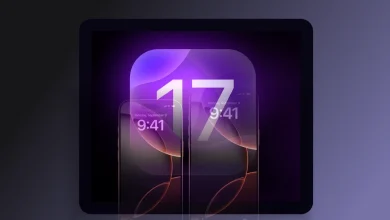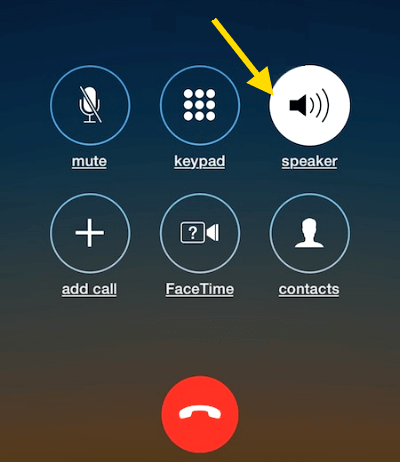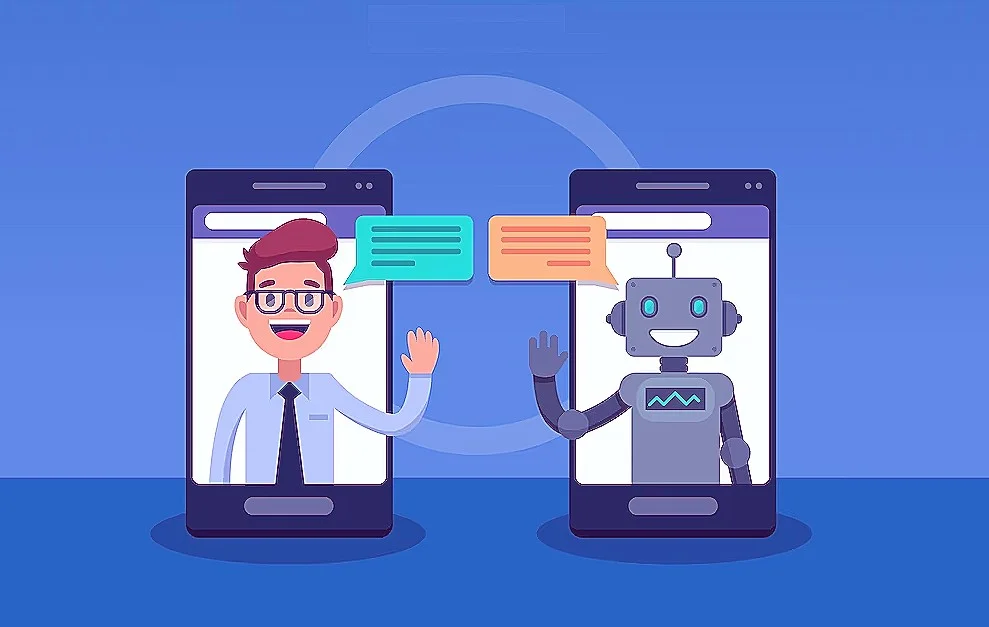Como corrigir problemas no Apple iPhone 8 ou +
A correção de problemas básicos que ocorrem no iPhone 8 ou mais novo, pode ser feita com base em cada específico. Este guia irá mostrar uma lista de soluções de problemas ocasionais que podem ser resolvidos no Apple iPhone 8.
Nossa lista inclui possíveis soluções para problemas de Wi-Fi, correções para problemas de Bluetooth e muitos outros problemas do iPhone 8.
Não consigo ligar meu iPhone 8
Não consigo ligar meu iPhone. Há muitas razões pelas quais você teria problemas para ligar o telefone. Primeiro, vamos ter certeza de que você está segurando a tecla POWER por tempo suficiente.
Pressione e segure a tecla POWER em seu telefone por 5 segundos.
Depois disso seu iphone pode ligar, caso contrário entre em contato com suporte da Apple.
Desinstalar aplicativos no meu iPhone 8
Se você excluir um aplicativo do seu Apple iPhone, não cancelará automaticamente nenhuma assinatura no aplicativo. Ao excluir um aplicativo, você pode ver a opção Cancelar assinatura.
- Em uma tela inicial, toque e segure o aplicativo.
- Se um aplicativo não estiver disponível na tela inicial, deslize para a esquerda para acessar a Biblioteca de aplicativos.
- Toque em Remover aplicativo.
- Toque em Excluir aplicativo.
A tela do meu iPhone 8 está travada ou congelada
Se a tela sensível ao toque não responder, pressione e segure a tecla POWER (ligar) no lado direito do telefone por 10 a 15 segundos ou até que o dispositivo desligue completamente. Em seguida, pressione e segure a tecla POWER novamente por 5 segundos ou até que o dispositivo ligue novamente. Pressione a tecla HOME para desbloquear a tela.
Minha internet está lenta e o Streaming de áudio e vídeo pula
Quando isso acontece, você pode estar em uma área com baixa cobertura sem de internet Wi-Fi. Se você estiver dentro de casa, tente se aproximar de uma janela ou do perímetro do local onde está.
Pode ser que o sinal de internet esteja ausente. Verifique isso também!
Acabou o espaço de armazenamento do iPhone 8.
Verifique periodicamente, para limpar espaço de armazenamento no iPhone. mas se já estiver cheio, a maneira mais simples de aumentar o armazenamento no seu dispositivo é excluir os arquivos que você não precisa mais. Seu novo iPhone 8 torna mais fácil do que nunca liberar espaço fazendo recomendações para:
- Descarregar aplicativos não usados.
- Excluir conversas antigas automaticamente.
- Revisar anexos grandes.
Para visualizar essas recomendações
- Selecione o aplicativo Configurações.
- Depois selecione Geral.
- Agora, selecione: Armazenamento do iPhone e localize RECOMENDAÇÕES.
Preciso configurar o Touch ID e a senha?
Para usar alguns dos recursos do seu iPhone, incluindo o Apple Pay, você precisará configurar o Touch ID e a senha.
- Selecione o aplicativo Configurações na tela principal.
- Localize e selecione Touch ID e senha.
- Toque em Ativar senha e digite uma senha que você lembrará.
Não estou conseguindo baixar aplicativos no meu iPhone
Para baixar aplicativos, bem como acessar alguns dos aplicativos pré-instalados em seu iPhone 8, você precisará adicionar ou criar uma conta iCloud ou iTunes. Essa conta também é chamada de ID Apple.
Primeiro, certifique-se de ter um sinal forte ou conecte-se a uma rede Wi-Fi. Para se conectar a uma rede Wi-Fi:
- Selecione o aplicativo Configurações na tela principal.
- Selecione Wi-Fi. Se necessário, selecione o controle deslizante para ativar o Wi-Fi.
- Selecione a rede que você gostaria de participar.
- Se for solicitada uma senha, digite a senha e selecione Join.
Os aplicativos do meu iPhone 8 não estão atualizando
Para atualizar os aplicativos instalados no seu iPhone 8, você precisará adicionar ou criar uma conta iCloud ou iTunes. Essa conta também é chamada de ID Apple.
Primeiro, certifique-se de ter um sinal forte ou conecte-se a uma rede Wi-Fi. Para se conectar a uma rede Wi-Fi.
Meu dispositivo não atualiza para a versão mais recente do iOS
Se você receber uma mensagem Não foi possível verificar a atualização ou Não foi possível verificar a atualização, conecte seu dispositivo a uma rede Wi-Fi e tente novamente. Então, se você continuar recebendo uma mensagem de erro, tente atualizar seu dispositivo em uma rede diferente.
Se o problema continuar, reinicie seu iPhone 8 e faça o teste outra vez. E em última instância, se não funcionar, procure o suporte da Apple.
Não recebi a atualização mais recente para iOS no meu dispositivo
Se o seu dispositivo não baixou uma atualização over-the-air, você pode verificar as atualizações de software manualmente. Você pode tentar o seguinte:
- Na tela principal, toque no aplicativo Configurações.
- Depois toque em Geral e toque em Atualização de software.
Você deve ver o andamento da atualização do sistema operacional para a versão mais recente. Isso, se ele não estiver com problema para receber atualizações.
O Siri não está funcionando no meu iPhone 8
Embora a Siri seja ativada automaticamente em dispositivos com iOS 11, você ainda precisa ativar o recurso E aí Siri. Na tela principal.
- Selecione o aplicativo Configurações.
- Em seguida, selecione Siri e Pesquisa.
- Selecione o controle deslizante ao lado de Ouvir Hey Siri.
- Toque em Continuar. Você será solicitado a dizer algumas frases curtas que começam com as palavras Hey Siri.
- Quando terminar, Hey Siri será ativado. Então, selecione Concluído.
Preciso receber notificações quando estou no carro, mas não dirigindo
Isso parece óbvio e você pode parar de receber estas notificações quando estiver dirigindo. Quando não, faça isso: Para desativar temporariamente Não perturbe ao dirigir, selecione Não estou dirigindo para restaurar o uso normal do iPhone.
Como fazer a correção automática de textos
Meu texto de correção automática ou preditivo está quebrado ou apresentando erros de digitação, siga esta dica:
Se a correção automática estiver tendo problemas com apenas uma ou duas palavras, você poderá criar substituições de texto para as palavras e frases que usa regularmente.
- Na tela principal, selecione o aplicativo Configurações.
- Selecione Geral.
- Depois, selecione Teclados.
- Toque em Substituição de texto.
- Selecione o ícone ( + ). O campo Frase será selecionado.
- Digite a palavra ou frase que você deseja corrigir.
- Quando terminar, selecione Salvar.
Preciso me preparar para uma emergência
Para configurar uma identificação médica no seu iPhone em caso de emergência, siga estas etapas:
- Abra o aplicativo Saúde.
- Selecione a guia ID médico.
- Selecione Criar identificação médica.
- Toque no controle deslizante Mostrar quando bloqueado para ativar ou desativar o recurso. Quando esse recurso está ativado, sua Ficha Médica pode ser acessada mesmo que sua tela esteja bloqueada.
- Toque nos campos desejados e insira as informações.
- Quando terminar, selecione Concluído.
Como obter as melhores fotos em qualquer condição de iluminação?
O aplicativo Câmera no iPhone 8 possui novo hardware e recursos para ajudá-lo a tirar as melhores fotos possíveis, independentemente das condições ao seu redor.
A câmera traseira grande angular de 12 MP possui uma lente de ƒ/1.8 de seis elementos, estabilização ótica de imagem (OIS) para fotos e vídeos e um sensor de 12 MP maior e mais rápido. A câmera frontal também foi aprimorada, com Retina Flash, ampla captura de cores, tecnologia avançada de pixels e estabilização automática de imagem.
Como ativar ou desativar o modo silencioso?
Para silenciar seu dispositivo rapidamente, alterne a chave Toque/Silencioso acima das teclas de Volume. Quando o modo silencioso estiver ativado, Silencioso será exibido abaixo do ícone Toque.
A minha bateria acaba muito rápido no iPhone 8
Se sua bateria parece estar se esgotando muito rapidamente, há algumas coisas que você pode fazer para estender o tempo entre as cargas. Comece verificando suas configurações de exibição.
- Selecione o aplicativo Configurações.
- Depois selecione Tela e Brilho.
- Tente ajustar o brilho da tela e a configuração Auto-Lock.
Preciso de ajuda para começar a usar o Apple Pay
Para usar o Apple Pay, você precisa estar conectado a uma conta do iCloud ou iTunes. Essa conta também é chamada de ID Apple. Para adicionar ou criar uma conta do iCloud no seu iPhone 8.
- Selecione o aplicativo Configurações.
- Agora toque em Entrar no seu iPhone.
- Se você já tem uma conta do iCloud ou iTunes, digite seu ID Apple e senha.
- Para criar uma conta, selecione Não tem um ID Apple ou esqueceu?
- Selecione Entrar.